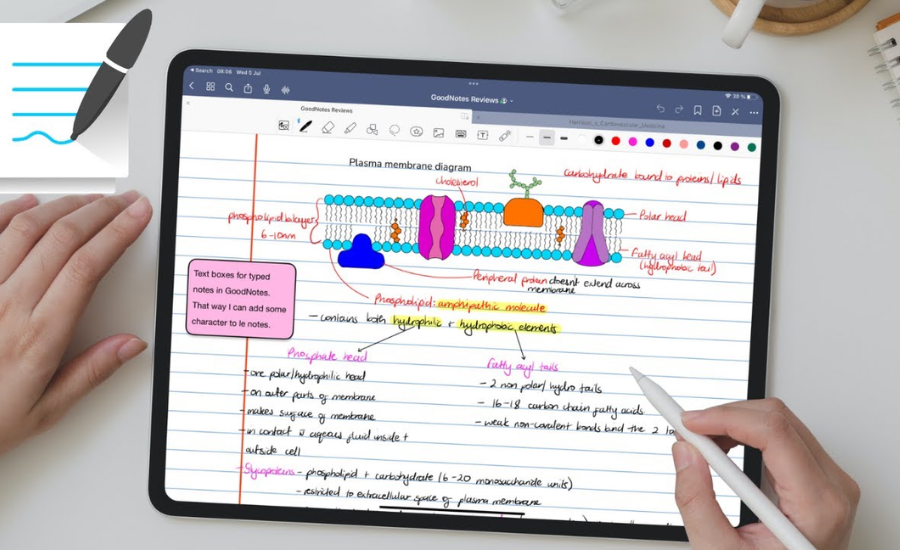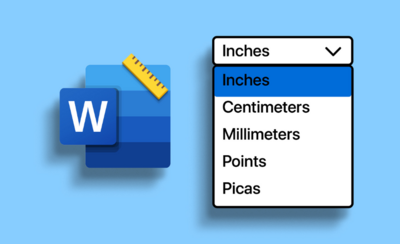-
 Tivi, Loa - Dàn Âm Thanh
Tivi, Loa - Dàn Âm Thanh
-
 Tủ lạnh, Tủ đông, Tủ mát
Tủ lạnh, Tủ đông, Tủ mát
-
 Máy giặt, Máy sấy quần áo
Máy giặt, Máy sấy quần áo
-
 Điều hòa nhiệt độ
Điều hòa nhiệt độ
-
 Quạt mát, Quạt điều hòa
Quạt mát, Quạt điều hòa
-
 Máy xay, ép, pha chế
Máy xay, ép, pha chế
-
 Máy lọc nước, Máy rửa bát
Máy lọc nước, Máy rửa bát
-
 Lọc không khí, Hút bụi
Lọc không khí, Hút bụi
-
 Đồ bếp, Nồi cơm, Bếp điện
Đồ bếp, Nồi cơm, Bếp điện
-
 Lò vi sóng, Nồi chiên
Lò vi sóng, Nồi chiên
-
 Gia dụng, dụng cụ
Gia dụng, dụng cụ
-
 Laptop, Laptop Gaming
Laptop, Laptop Gaming
- Thương Hiệu
- Theo Nhu Cầu
- Theo Chip (CPU)
-
Laptop SALE SIÊU SỐC
- Apple Macbook Air M1 (MGN63) Gray Space
- Laptop Dell Inspiron 3520 N5I5011W1
- Laptop Lenovo IdeaPad 1 14ALC7 82R30078VN
- Laptop Acer Aspire A315-510P-34XZ
- Laptop Asus VivoBook 15 X1504VA-NJ069W
- Laptop Asus Vivobook Go 14 E1404FA-NK177W
- Laptop Dell Inspiron 3530 i5U085W11BLU
- Laptop Dell Vostro 3430 71011900
-
 Điện thoại, Tablet
Điện thoại, Tablet
-
 PC, Màn hình, Máy in
PC, Màn hình, Máy in
-
 Phụ kiện - SP Thông Minh
Phụ kiện - SP Thông Minh

Tổng hợp các cách xử lý lỗi laptop không lên màn hình cực dễ
Laptop không lên màn hình là một trong những lỗi phổ biến mà người dùng thường gặp phải trong quá trình sử dụng, gây ảnh hưởng đến hiệu suất hoạt động. Nếu laptop nhà bạn cũng đang có lỗi này, hãy đọc ngay bài viết dưới đây để được hướng dẫn chi tiết các cách xử lý.
1.
Do hỏng màn hình laptop
Hãy quan sát kỹ màn hình laptop của bạn. Nếu thấy laptop vẫn chạy nhưng màn hình xuất hiện các vết tối đen hoặc bật không lên, có các vết nứt thì rất có thể màn hình của bạn vỡ, hỏng do va đập từ bên ngoài.

Cách xử lý: Bạn có thể kiểm tra xem màn hình của bạn có hỏng hay không. Hãy chuẩn bị một màn hình rời rồi xuất màn qua cổng VGA hoặc HDMI trên màn hình rời. Trong trường hợp màn hình rời hiển thị như bình thường thì có nghĩa màn hình laptop của bạn đã bị hỏng, hãy mua mới để sử dụng.
2.
Mainboard gặp sự cố
Mainboard là bộ phận quan trọng, không thể thiếu của laptop. Hầu hết các linh kiện trên máy đều được nhà sản xuất đặt trên mainboard. Do đó, mainboard bị hỏng cũng có thể dẫn đến lỗi laptop bật không lên màn hình.
Cách xử lý: Nếu bạn có kiến thức chuyên môn về thay thế mainboard thì có thể tự thay mainboard tại nhà để tiết kiệm chi phí. Tuy nhiên nếu bạn không hiểu biết chuyên sâu thì có thể đem máy đến các cơ sở bảo hành, sửa chữa để được hỗ trợ.
3.
Do laptop phải hoạt động vượt mức công suất cho phép
Đây là một trong những nguyên nhân phổ biến dẫn đến tình trạng laptop không lên màn hình. Có thể bạn đang đòi hỏi laptop phải vận hành nhiều tác vụ nặng vượt khả năng cho phép của máy. Hoặc do tản nhiệt của laptop kém, tích tụ nhiều bụi bẩn vì lâu ngày không được vệ sinh. Điều này dẫn đến nhiệt độ laptop tăng cao dẫn đến thiết bị tắt đột ngột, không mở lên được.

Cách xử lý: Hãy chờ một lúc cho thiết bị nguội rồi thử mở lại máy lần nữa. Hãy vệ sinh laptop, tra keo tản nhiệt GPU, CPU thường xuyên; nâng cấp cho máy để vận hành các tác vụ nặng tốt hơn.
4.
Hỏng cao áp màn hình
Chức năng của cao áp màn hình laptop là cấp nguồn cho bóng đèn soi panel. Nhờ đó, màn hình sẽ hiển thị được hình ảnh. Trong trường hợp bạn bật laptop lên có tiếng Windows khởi động và tiếng chạy của quạt thông gió nhưng màn hình tối đen thì có thể cao áp màn hình của laptop đã hỏng.
Cách xử lý: Các lỗi liên quan đến board mạch khá phức tạp. Vì vậy bạn đừng nên tự ý sửa chữa khi không có dụng cụ và kỹ thuật về laptop. Hãy đem laptop đến các cơ sở bảo hành hoặc sửa chữa để được khắc phục lỗi này.
5.
Hỏng pin laptop
Khi bạn bật laptop lên nếu như không cắm sạc adapter cho thiết bị và màn hình laptop không hiển thị thì nguyên nhân có thể do hỏng pin laptop.

Cách xử lý: Biện pháp xử lý rất đơn giản. Bạn chỉ cần thay mới pin laptop là có thể sử dụng được. Nếu không có kiến thức chuyên môn về laptop, hãy liên hệ đến các trung tâm bảo hành, sửa chữa để được hỗ trợ.
6.
Card màn hình hỏng
Chức năng của card màn hình là xử lý mọi vấn đề liên quan đến hình ảnh như độ phân giải, màu sắc, chất lượng hiển thị,… Card màn hình bị hỏng cũng là một trong những nguyên nhân dẫn đến lỗi laptop không lên màn hình.
Cách xử lý: Hãy đem ra đơn vị sửa chữa để được khắc phục kịp thời.
7.
Do RAM
Vị trí cắm RAM không đúng, cắm lỏng RAM hoặc hỏng RAM cũng có thể dẫn đến tình trạng laptop bật không lên nguồn.

Cách xử lý: Hãy tháo laptop ra để vệ sinh máy cho sạch sẽ. Sau đó, hãy kiểm tra vị trí cắm ở RAM đã đúng hay chưa, RAM đã được cắm chặt hay chưa nếu chưa hãy cắm lại. Bạn có thể kiểm tra tình trạng hoạt động của RAM bằng cách cắm RAM vào máy tính khác. Nếu như màn hình máy tính đó vẫn tối đen thì có nghĩa bạn nên thay mới RAM để tiếp tục sử dụng laptop.
8.
Lỗi BIOS
Khi laptop khởi động, màn hình hiện lên giao diện BIOS rồi dừng lại là một trong những dấu hiệu cảnh báo hỏng chipset cấp nguồn BIOS.
Cách xử lý: Bạn tháo laptop ra để kiểm tra tình trạng hoạt động của chipset cấp nguồn cho BIOS. Bạn có thể nhờ đến sự trợ giúp của thợ sửa chữa có chuyên môn nếu không có kinh nghiệm. Nếu chipset không hỏng thì nguyên nhân có thể do hết pin BIOS hoặc chưa được cập nhật. Cách xử lý khá đơn giản bạn chỉ cần thay mới pin cho BIOS hoặc cập nhật lên phiên bản mới nhất.
9.
Do nguồn điện chập chờn
Nguồn điện không ổn định ảnh hưởng rất lớn đến laptop khiến các bộ phận cấp nguồn, nguồn chipset, nguồn RAM, nguồn CPU bị chập cháy. Từ đó, laptop sẽ bị lỗi không lên màn hình được cùng các lỗi khác, gây ảnh hưởng đến tuổi thọ của thiết bị.

Cách xử lý: Thay mới nguồn cho mainboard của máy. Bên cạnh đó bạn cũng cần lưu ý chỉ kết nối máy với nguồn điện ổn định để thiết bị hoạt động ổn định hơn, kéo dài tuổi thọ cho laptop.
Trên đây là các cách xử lý lỗi laptop không lên màn hình cực dễ mà bạn cần nắm được. Hãy lưu lại để tham khảo và áp dụng. Đừng quên theo dõi MediaMart để cập nhật những thông tin hữu ích nhất.
Tham khảo các mẫu laptop đang bán tại MediaMart